笔记本win10wifi没有了 笔记本电脑无线网wifi显示不出来
许多用户反映他们的笔记本电脑在升级到Win10系统后,出现了无线网Wifi无法显示的问题,无线网络连接是我们日常生活中不可或缺的一部分,因此这个问题给用户带来了很大的困扰。在这种情况下,我们需要及时解决这个问题,确保我们的笔记本电脑正常连接到无线网络,以便顺利进行工作和学习。
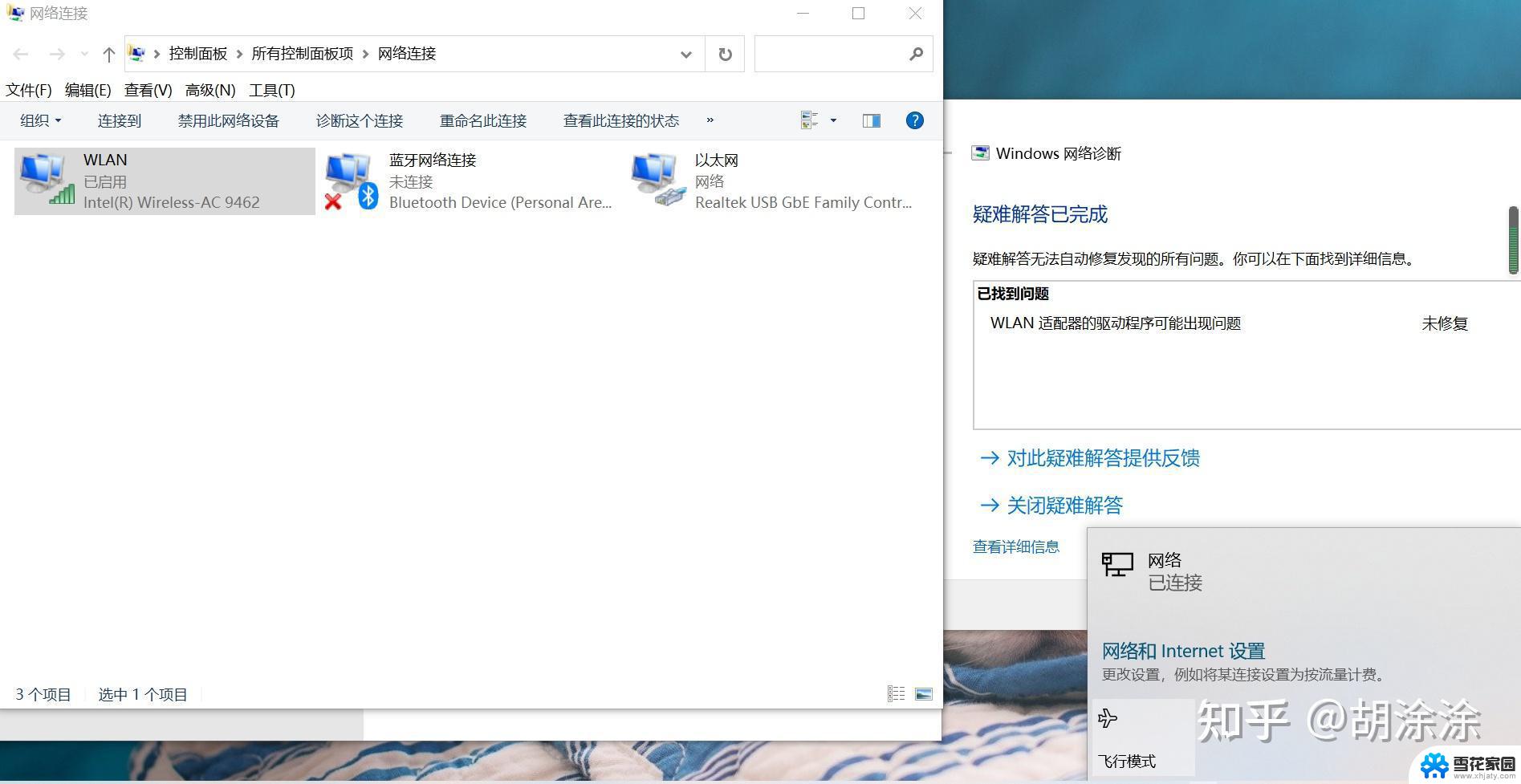
**一、检查WiFi开关与飞行模式**
首先,确认笔记本电脑的WiFi开关是否已打开。部分笔记本设计有物理开关或快捷键来控制WiFi的开启与关闭。同时,检查系统托盘中的网络图标,确保未处于飞行模式。飞行模式下,所有无线连接都会被禁用。
**二、检查WiFi图标是否被隐藏**
有时,WiFi图标可能被系统隐藏。您可以通过以下步骤检查并恢复显示:按下“Win + I”快捷键打开Windows设置,选择“个性化”>“任务栏”,在“通知区域”中点击“选择哪些图标在任务栏上显示”,确保“网络”图标的开关处于打开状态。
**三、更新无线网卡驱动**
过时或损坏的无线网卡驱动可能导致WiFi无法正常工作。您可以通过“设备管理器”检查并更新驱动。找到无线网卡设备,右击选择“更新驱动程序”,选择“自动搜索更新的驱动程序”。如果自动更新失败,可以考虑使用“驱动人生”等第三方软件来检测和更新驱动。
**四、检查路由器设置**
无线网络不显示的问题也可能与路由器设置有关。确保路由器已开启并正常工作,检查SSID广播是否已开启。以及无线频道是否与其他设备冲突。使用其他设备测试是否能连接同一WiFi,以判断问题是否出在路由器上。
**五、重置网络设置**
通过以上步骤,您应该能够解决笔记本电脑不显示无线网络的问题。如果问题依然存在,建议联系专业技术支持或考虑重装系统。
以上就是关于笔记本win10wifi没有了的全部内容,有出现相同情况的用户就可以按照小编的方法了来解决了。
笔记本win10wifi没有了 笔记本电脑无线网wifi显示不出来相关教程
-
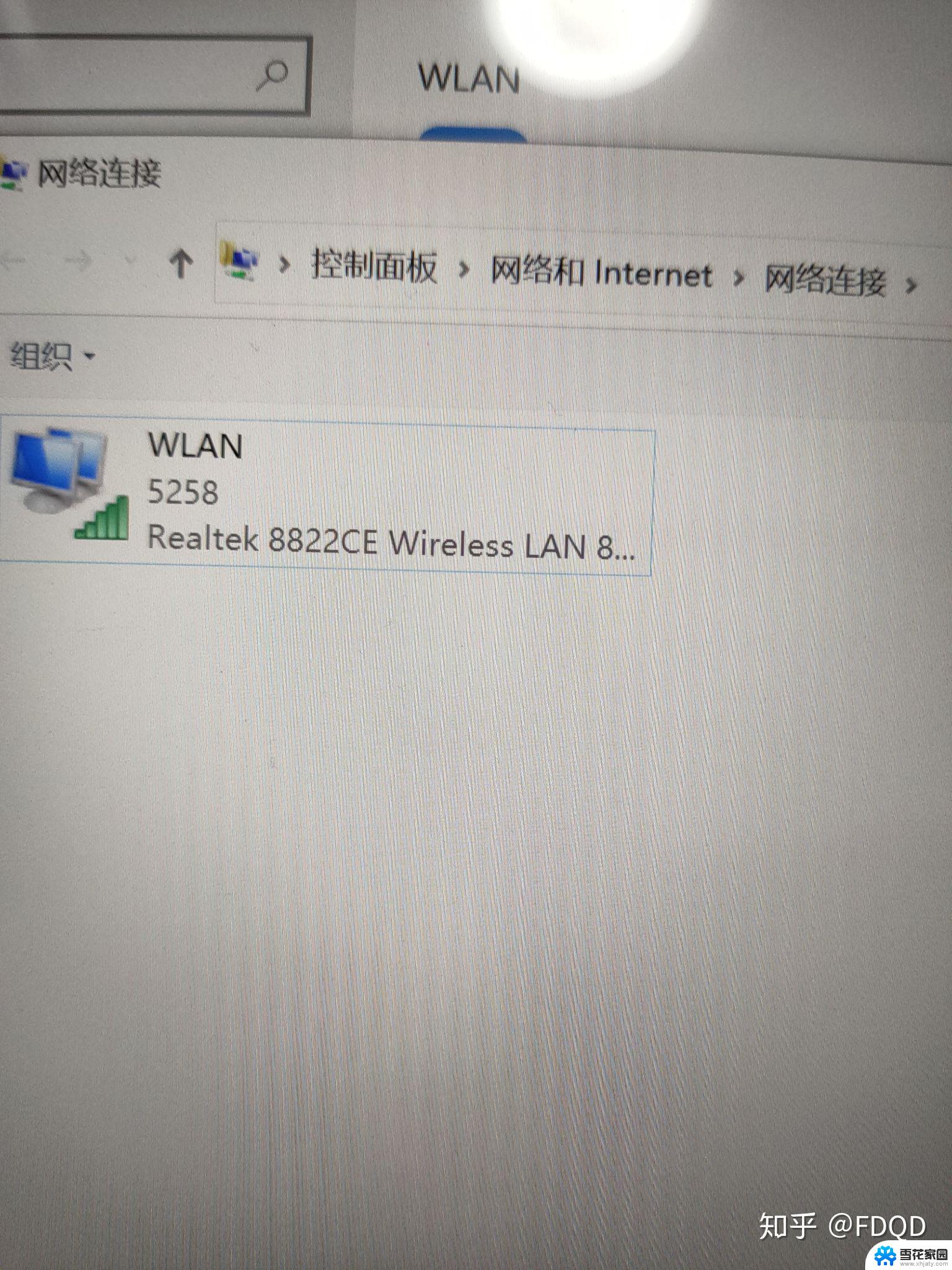 windows10电脑不显示wifi 笔记本电脑无线网wifi显示不出来怎么解决
windows10电脑不显示wifi 笔记本电脑无线网wifi显示不出来怎么解决2024-09-16
-
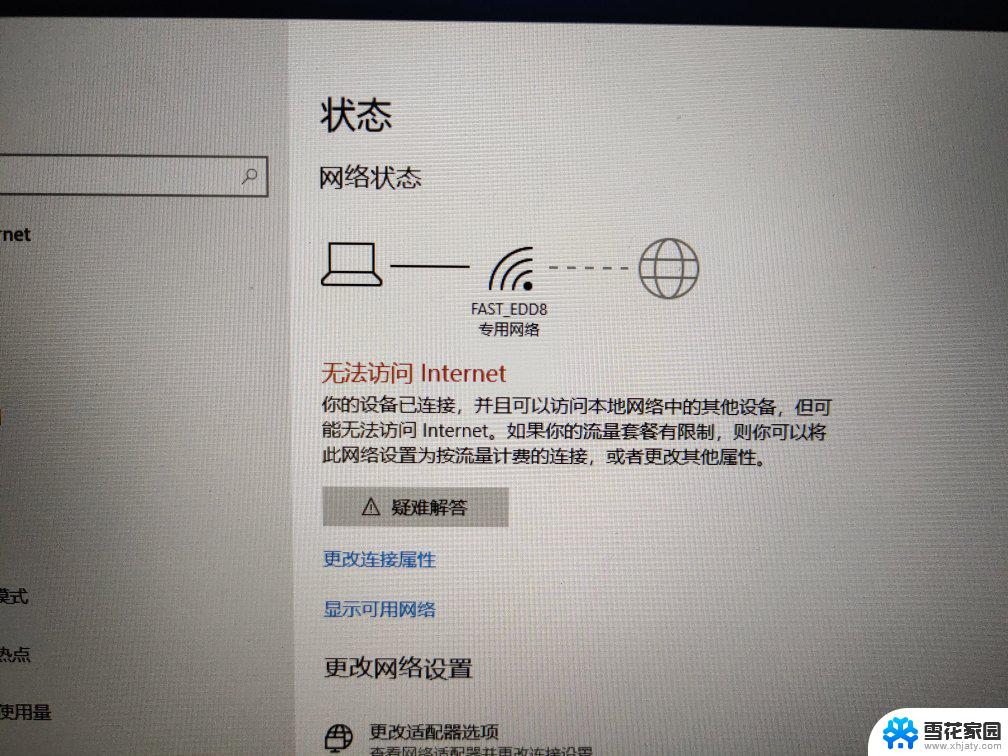 win10笔记本连接wifi后无法上网 笔记本无法连上wifi的解决方法
win10笔记本连接wifi后无法上网 笔记本无法连上wifi的解决方法2024-09-14
-
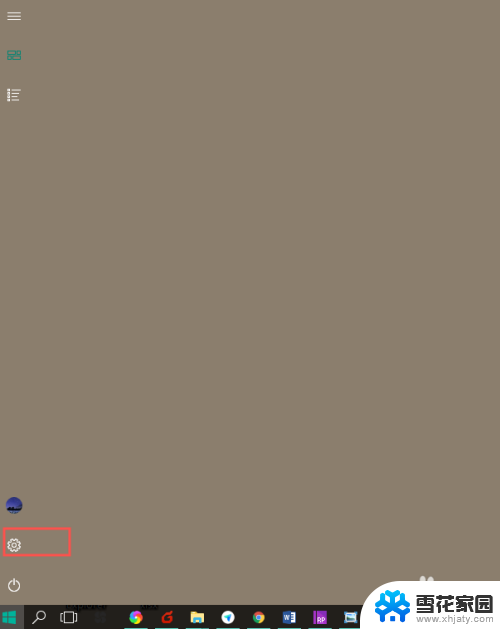 笔记本切换显示器 win10笔记本外接显示屏无法显示
笔记本切换显示器 win10笔记本外接显示屏无法显示2024-07-02
-
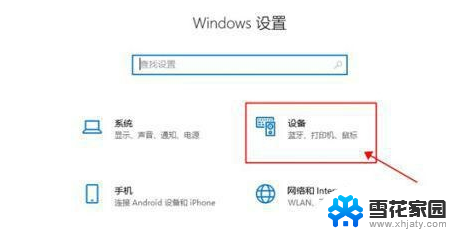 笔记本投屏显示器怎么用 Win10笔记本电脑无线投屏到显示器步骤
笔记本投屏显示器怎么用 Win10笔记本电脑无线投屏到显示器步骤2024-02-17
- win10怎么连接有线网 笔记本电脑有线网连接方法
- 笔记本连接网线后怎么设置 Win10笔记本电脑有线网络设置步骤
- 笔记本电脑怎么切换投影 win10笔记本怎么切换显示器
- 笔记本插了耳机没声音 win10耳机插入电脑没有声音解决方法
- 笔记本关闭wifi快捷键 Win10如何打开无线网功能
- 笔记本电脑显卡切换 Win10笔记本独立显卡设置在哪里
- 电脑窗口颜色怎么恢复默认 Win10系统默认颜色设置恢复教程
- win10系统能用f12一键还原吗 戴尔按f12恢复系统操作步骤
- 怎么打开电脑文件管理器 Win10资源管理器打开方式
- win10ghost后无法启动 Ghost Win10系统无法引导黑屏怎么解决
- 联想win10还原系统怎么操作系统 联想一键恢复功能使用方法
- win10打印机usb printer 驱动程序无法使用 电脑连接打印机USB无法识别怎么办
win10系统教程推荐
- 1 电脑窗口颜色怎么恢复默认 Win10系统默认颜色设置恢复教程
- 2 win10ghost后无法启动 Ghost Win10系统无法引导黑屏怎么解决
- 3 win10打印机usb printer 驱动程序无法使用 电脑连接打印机USB无法识别怎么办
- 4 w10自带的杀毒软件如何关闭 Windows10系统如何关闭自带杀毒软件
- 5 怎样查看wifi的ip地址 Win10连接wifi后如何查看IP地址
- 6 win10系统经常出现蓝屏 win10蓝屏死机怎么办
- 7 windows 网络修复 win10网络问题排查与修复指南
- 8 电脑怎么弹出桌面 Win10快速显示桌面的快捷键是什么
- 9 win10 删除更新文件 win10更新文件删除方法
- 10 怎么修改电脑图标大小设置 Win10桌面图标大小改变方式